La función Ciclo de vida le ayuda a rastrear y administrar los contactos en cada etapa de su proceso de ventas, desde la primera interacción hasta la conversión.
Al organizar sus contactos en diferentes Etapas del ciclo de vida, su equipo puede obtener información valiosa sobre dónde se encuentra cada contacto en su recorrido como cliente, lo que facilita la personalización de las comunicaciones, la gestión de conversaciones y, en última instancia, la conversión de clientes potenciales en clientes.
Configuración del ciclo de vida
La función Ciclo de vida se habilita automáticamente para las nuevas organizaciones cuando se registran. Puede comenzar a organizar sus contactos en etapas del ciclo de vida de inmediato en los módulos Bandeja de entrada y Contactos.
También puedes habilitar el ciclo de vida manualmente activando el interruptor “Mostrar etapas del ciclo de vida” en la configuración de la plataforma. Esto hará que el ciclo de vida sea visible en los módulos Bandeja de entrada y Contactos.
Para hacer esto, vaya a Configuración del espacio de trabajo > Ciclo de vida.
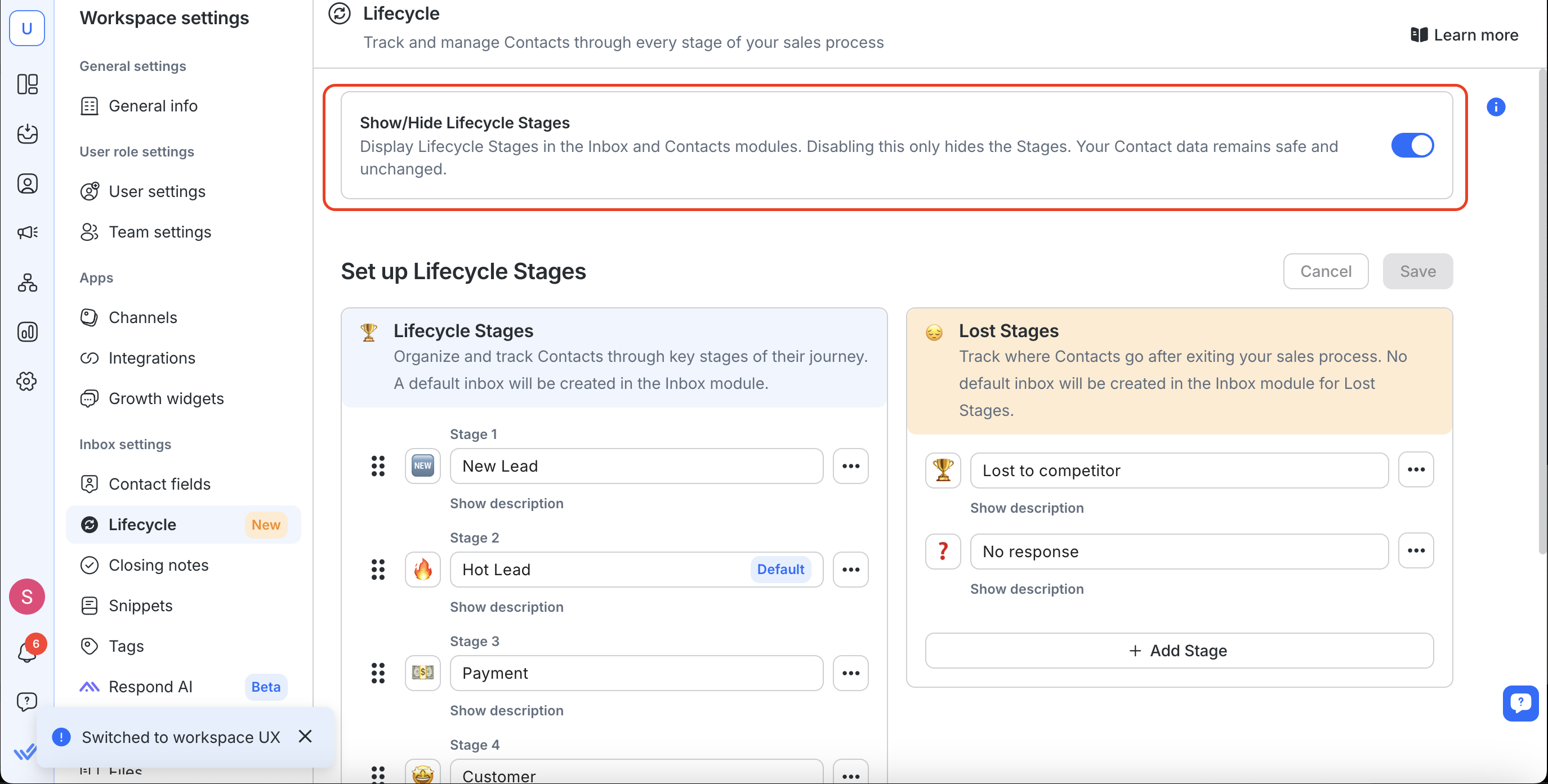
Vea cómo configurar el ciclo de vida para su organización:
Empezando
Lifecyclees una herramienta flexible y personalizable que le permite definir las etapas de su proceso de ventas y mover fácilmente a los contactos a través de estas etapas a medida que avanzan.
Cuando un nuevo contacto envía un mensaje, Lifecycle lo asigna automáticamente a una etapa predeterminada, lo que garantiza que todos sus contactos estén organizados desde el principio.
Etapas del ciclo de vida
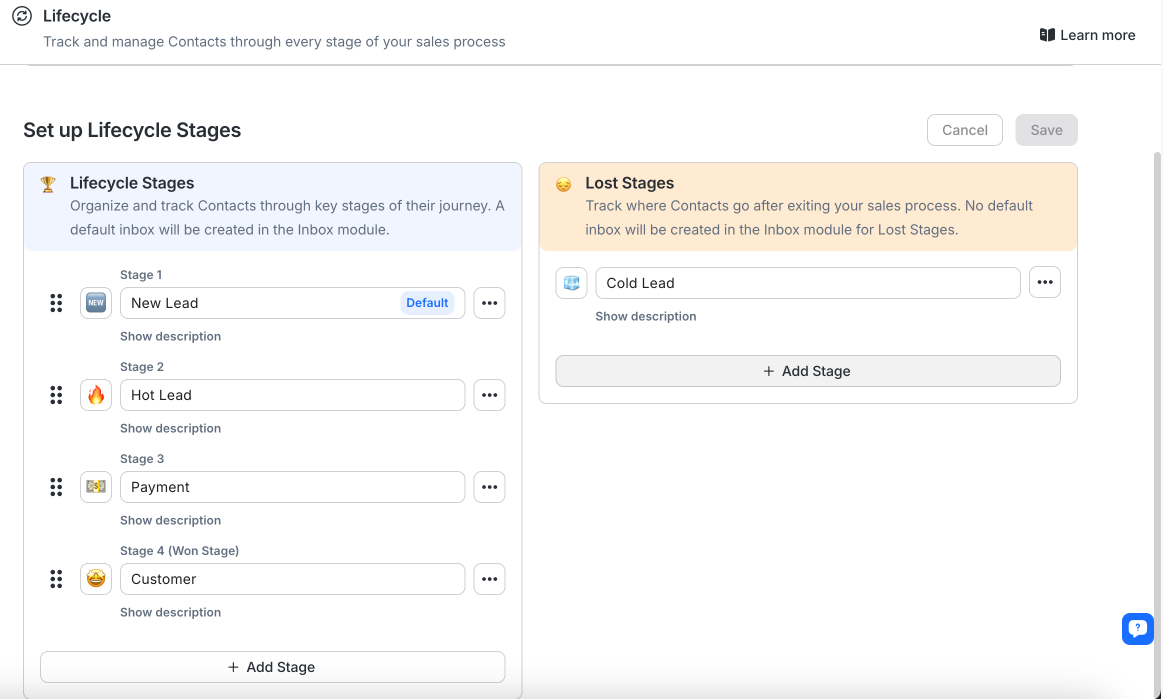
El ciclo de vida viene preconfigurado con cuatro etapas principales y una etapa perdida para ayudarlo a comenzar.
Etapas del ciclo de vida:
Nuevo Lead: El contacto ha mostrado interés por primera vez.
Contacto potencial: El contacto está activamente interesado y listo para avanzar.
Pago: El Contacto está considerando su oferta y el pago está en proceso.
Cliente: El contacto realizó una compra y ahora es un cliente que paga.
Etapas perdidas:
Las etapas perdidas están diseñadas para rastrear los contactos que abandonan el proceso de ventas y ofrecen información sobre los puntos de abandono. El ciclo de vida viene con una etapa perdida, que puedes editar o eliminar como todas las demás etapas:
Contacto potencial frío: El contacto ha dejado de mostrar interés y ya no responde.
También puede agregar más etapas perdidas para adaptarse a su negocio y proceso de ventas. Algunos ejemplos son:
No calificado: El contacto no cumple con sus criterios comerciales (por ejemplo, presupuesto, necesidades).
Sin respuesta: Múltiples seguimientos, pero el contacto sigue sin responder.
Perdido ante la competencia: El contacto eligió un producto o servicio de la competencia.
Si estaba utilizando Lifecycle antes de la introducción de Lost Stages, la etapa Cold Lead permanecerá en la columna principal Lifecycle Stages de manera predeterminada. Para moverlo a Etapas perdidas, necesitarásrecrearlo manualmenteallí y luego eliminarlo de Etapas del ciclo de vida.
Establecer una etapa predeterminada.
Puedes establecer una etapa predeterminada para categorizar automáticamente los nuevos contactos tan pronto como te envíen un mensaje. Por ejemplo, puede establecer "Nuevo cliente potencial" como su etapa predeterminada para categorizar todos los contactos iniciales.
Para establecer un escenario predeterminado:
Vaya a Configuración del espacio de trabajo > Ciclo de vida
Seleccione el botón de tres puntos > Seleccione Establecer como predeterminado
Seleccionar Guardar
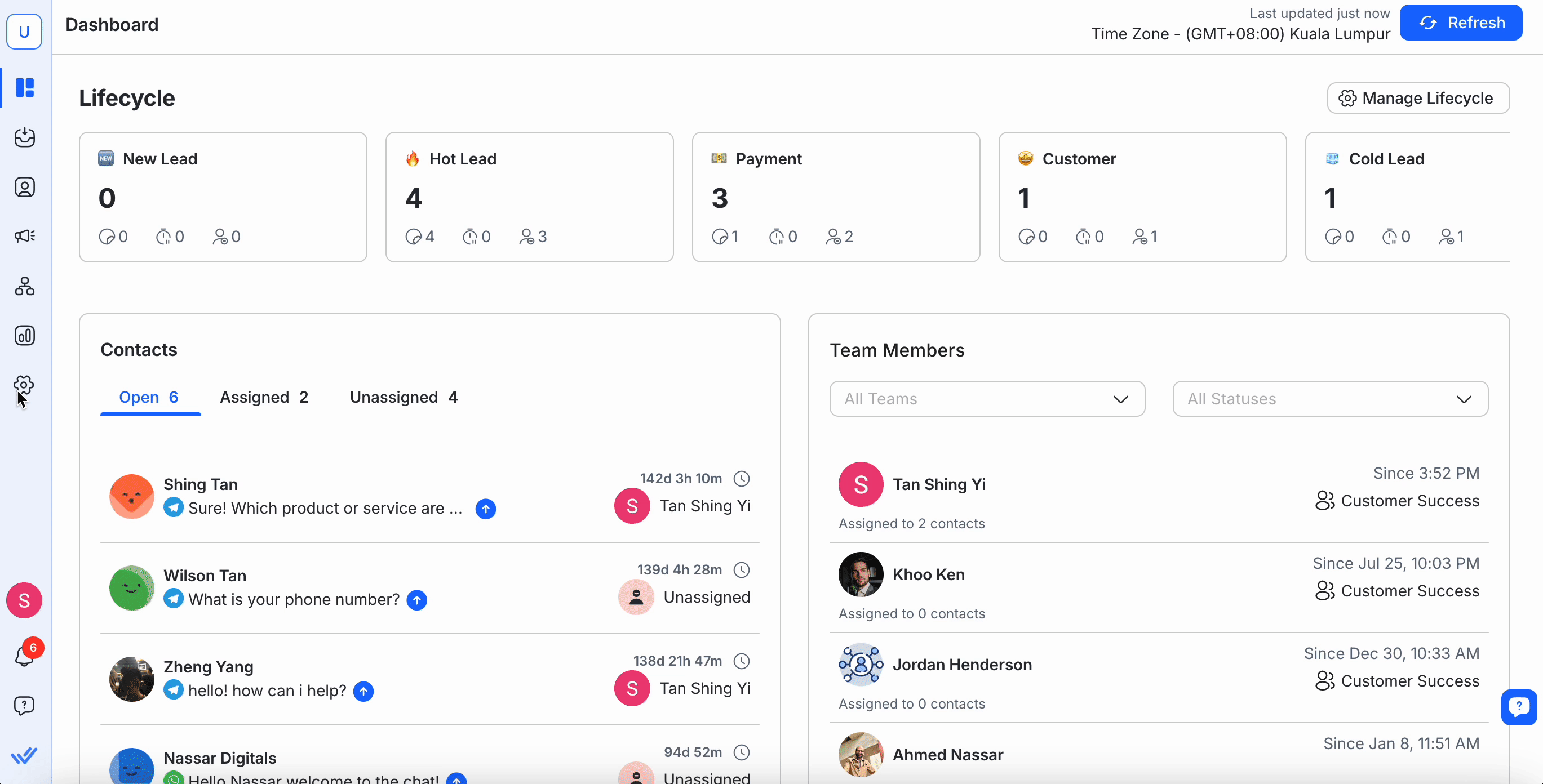
Creando un nuevo escenario
Puede crear, renombrar y administrar hasta 20 etapas en total, que pueden incluir tanto las Etapas del ciclo de vida como las Etapas perdidas, lo que le permite personalizar su proceso de ventas y realizar un seguimiento efectivo de las bajas.
Creando nuevas etapas:
Vaya a Configuración del espacio de trabajo > Ciclo de vida
Seleccionar Agregar etapa
Dale un nombre y una descripción a tu etapa.
Seleccionar Guardar
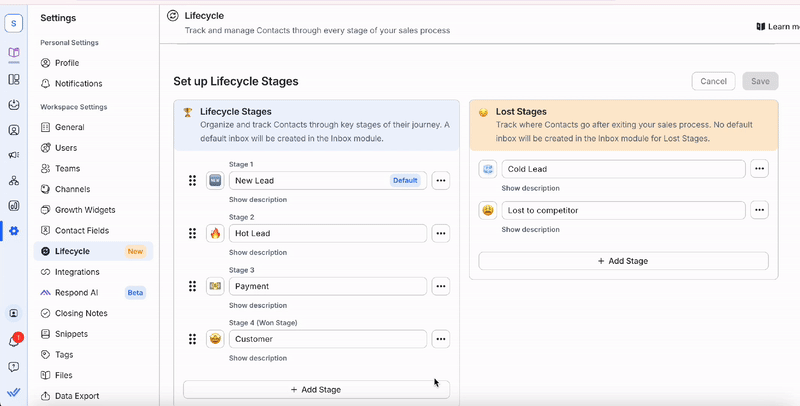
Reorganiza las etapas arrastrándolas y soltándolas en la posición deseada usando el botón de la izquierda.
Creando Etapas Perdidas:
Vaya a Configuración del espacio de trabajo > Ciclo de vida
En la columna Etapas perdidas , seleccione Agregar etapa
Ingresa un nombre, una descripción y un emoji para el escenario.
Seleccionar Guardar
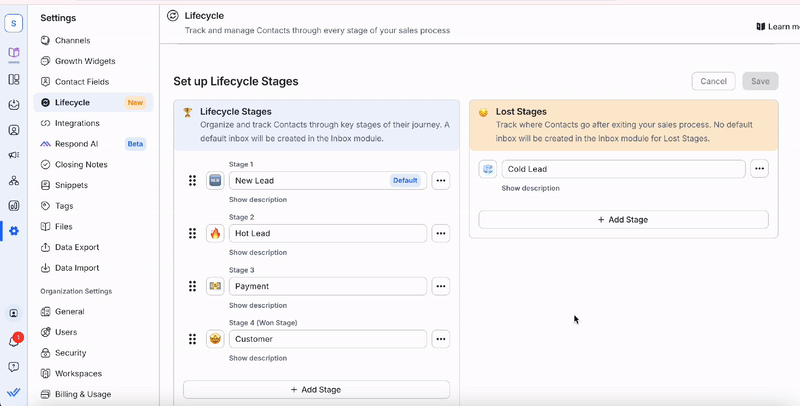
Las etapas perdidas no se asignan a las bandejas de entrada predeterminadas, pero te ayudan a rastrear los abandonos dentro de tu embudo de ventas.
Asignación de etapas del ciclo de vida
Puede asignar o actualizar la etapa del ciclo de vida de un contacto desde dos lugares.
Desde el módulo Bandeja de entrada o Contactos:
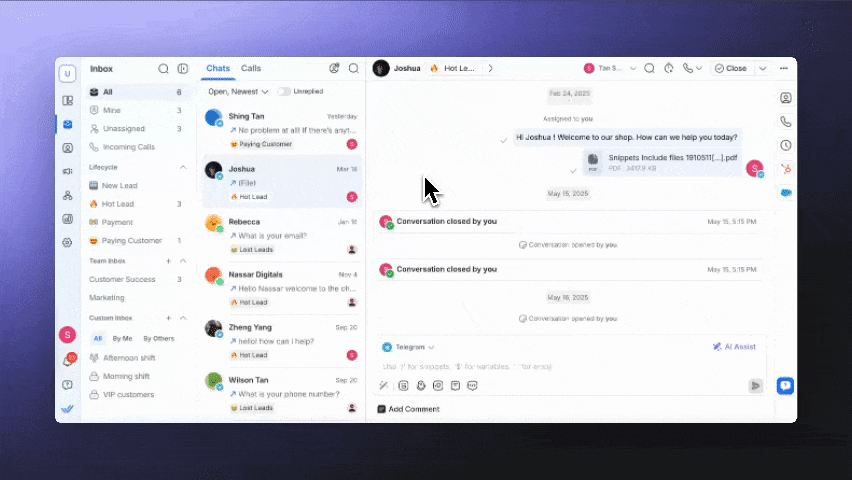
Abra la conversación o el perfil del contacto.
Seleccione la etapa del ciclo de vida.
Elige el escenario que desees de la lista.
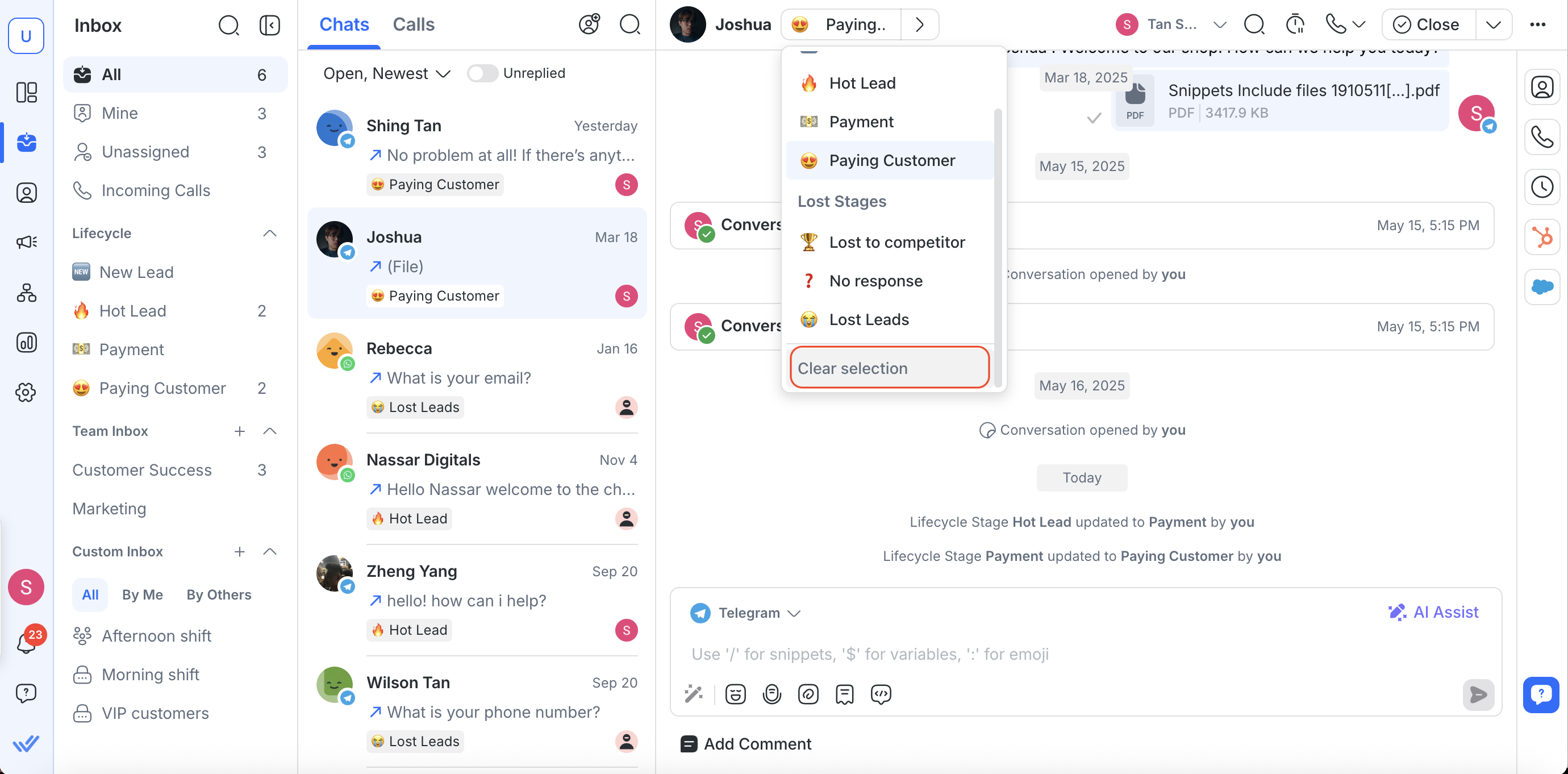
Para eliminar la etapa actual, haga clic en Borrar selección (solo disponible si ya hay una etapa configurada).
Asignar automáticamente nuevos contactos:
Puede establecer una etapa predeterminada para todos los contactos nuevos.

Vaya a Configuración > Configuración del espacio de trabajo > Ciclo de vida.
Haga clic en el menú de tres puntos junto al escenario que desea establecer como predeterminado.
Seleccionar Establecer como predeterminado.
Ahora, a cualquier contacto nuevo (incluidos aquellos creados a partir de mensajes entrantes) se le asignará esta etapa automáticamente.
💡Solo una etapa predeterminada puede estar activa a la vez. Al configurar uno nuevo se reemplazará el anterior.
Eliminar una etapa del ciclo de vida
Puede eliminar una etapa de su configuración de ciclo de vida en cualquier momento. Si la etapa tiene contactos asignados, se te preguntará qué hacer con ellos.
Para eliminar una etapa:
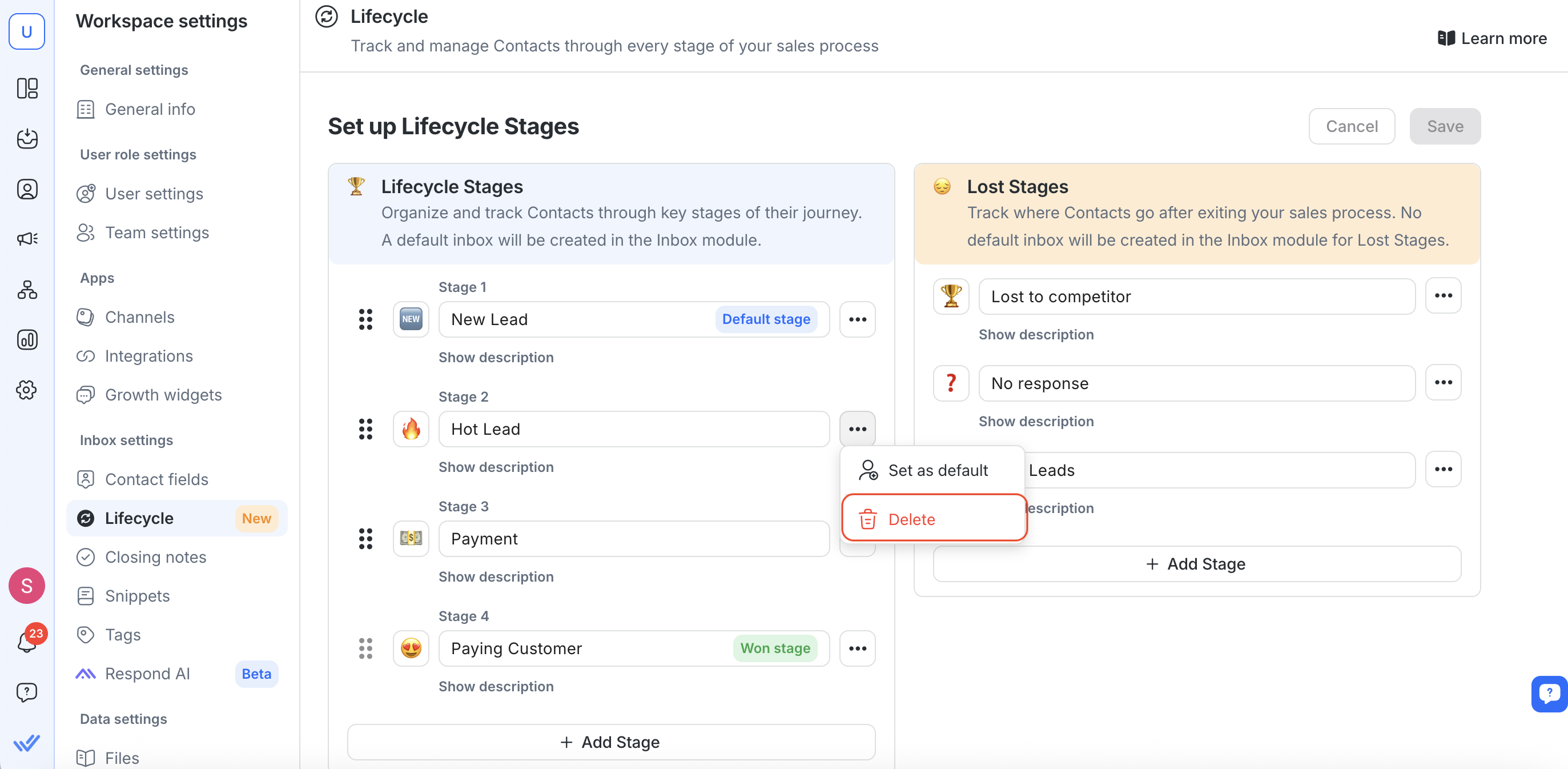
Vaya a Configuración > Configuración del espacio de trabajo > Ciclo de vida.
Encuentra la etapa que deseas eliminar.
Haz clic en el menú de tres puntos al lado del nombre de la etapa.
Seleccionar Eliminar. Si el escenario tiene contactos:
Verás cuántos contactos están usando esa etapa.
Puede elegir moverlos a una etapa diferente marcando Asignar contacto(s) a otra etapa y seleccionando una nueva etapa del menú desplegable.
Haga clic en Eliminar para confirmar.
⚠️ Debes mantener al menos una etapa del ciclo de vida. Si solo queda uno, no podrás eliminarlo.
Uso del ciclo de vida en el módulo Bandeja de entrada
En el módulo Bandeja de entrada , puedes asignar y actualizar rápidamente etapas para tus contactos. Esto incluye las Etapas del ciclo de vida y las Etapas perdidas, lo que le permite realizar un seguimiento del progreso en su proceso de ventas. Por ejemplo, si un cliente potencial deja de responder, puedes moverlo a una etapa perdida, como cliente potencial frío.
Puedes crearbandejas de entrada personalizadaspara filtrar y administrar las etapas perdidas según sea necesario, ya que no aparecen como una bandeja de entrada predeterminada.
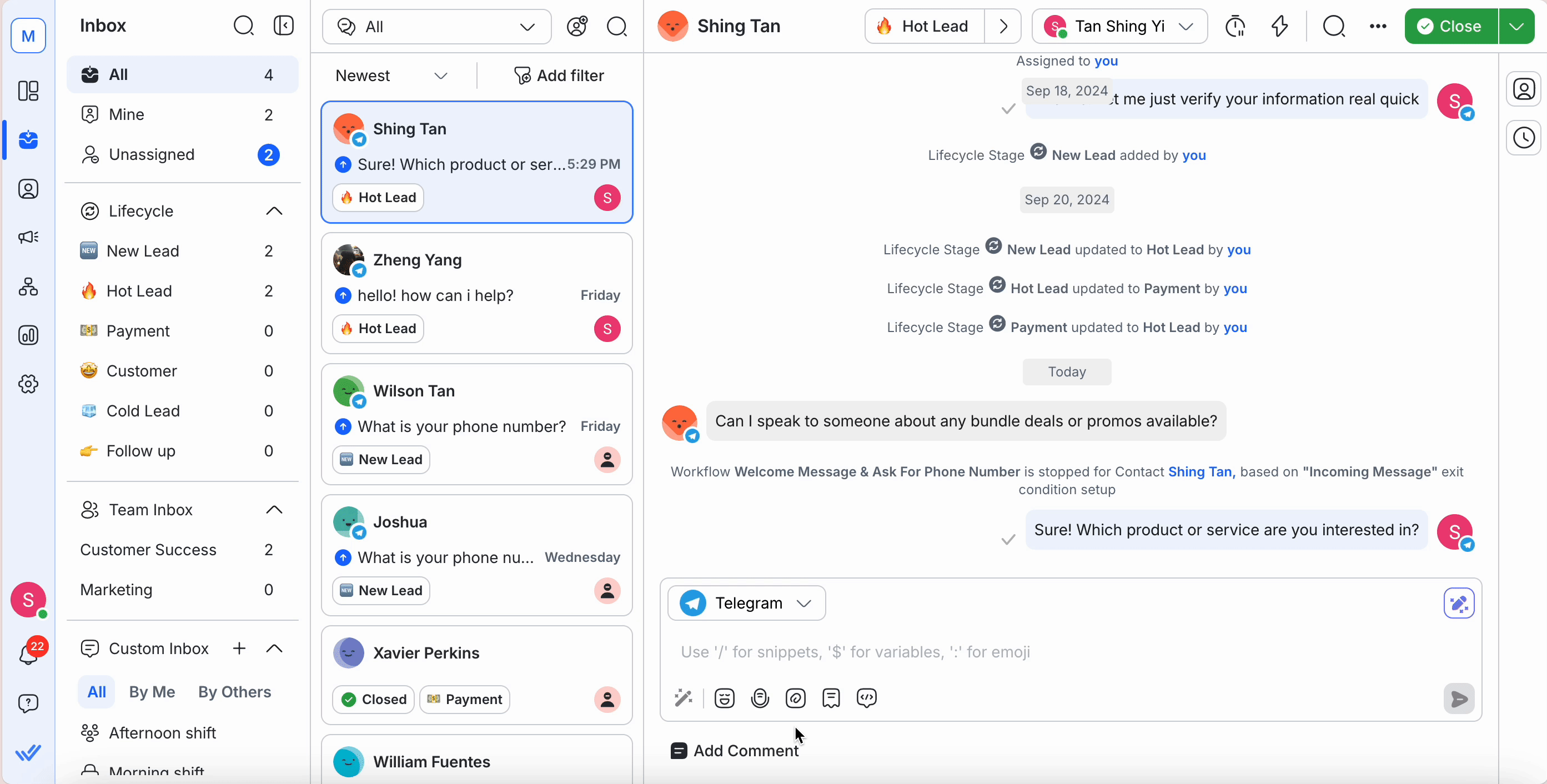
También puede filtrar las conversaciones por etapa, lo que ayuda a los agentes a priorizar los clientes potenciales y centrarse en los contactos que están listos para avanzar en el proceso de ventas.
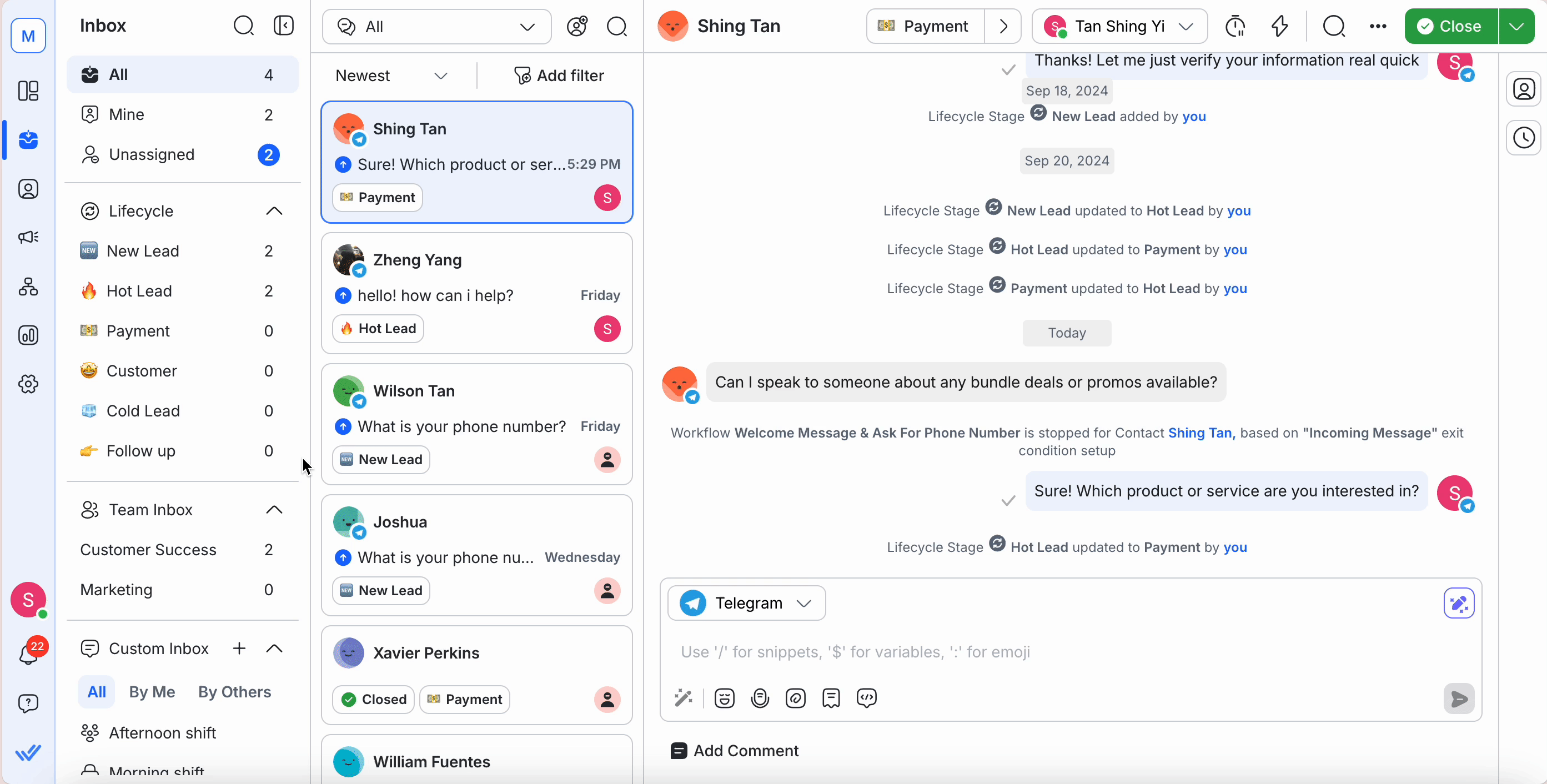
Cada vez que se actualiza una etapa del ciclo de vida, se crea un evento de contacto que registra cuándo y quién realizó el cambio. Esto ayuda a mantener un registro de cada transición de etapa, ofreciendo transparencia y claridad a su equipo.
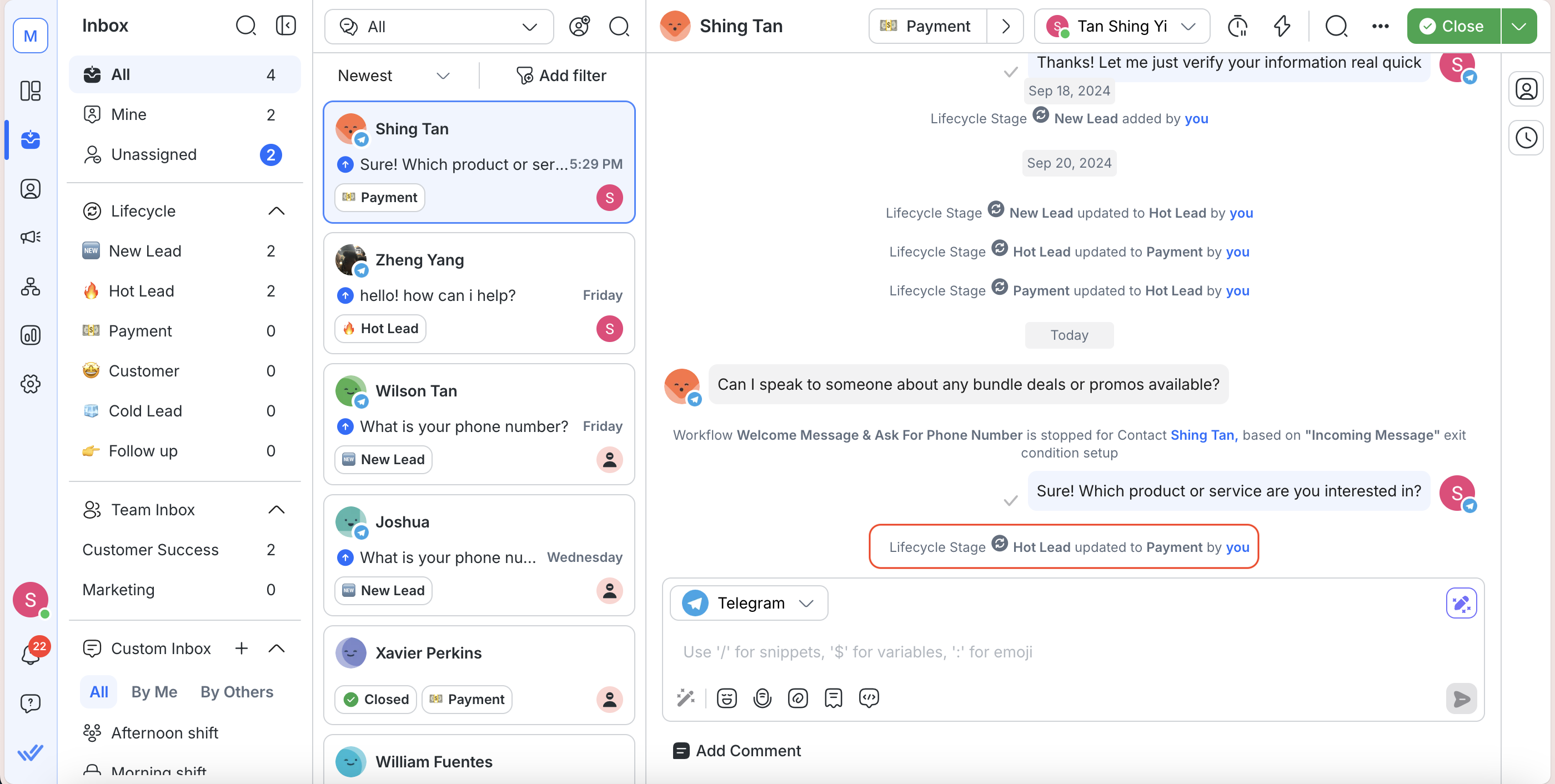
Mira cómo funciona el ciclo de vida en la Bandeja de Entrada una vez que esté activado:
Uso del ciclo de vida en el módulo Contactos
También puede ver y cambiar las etapas de contactos individuales en el módulo Contactos.
Para ello, seleccione el Contacto y las Etapas del Ciclo de Vida se mostrarán en el cajón de detalles del Contacto. Puede realizar cambios según sea necesario.
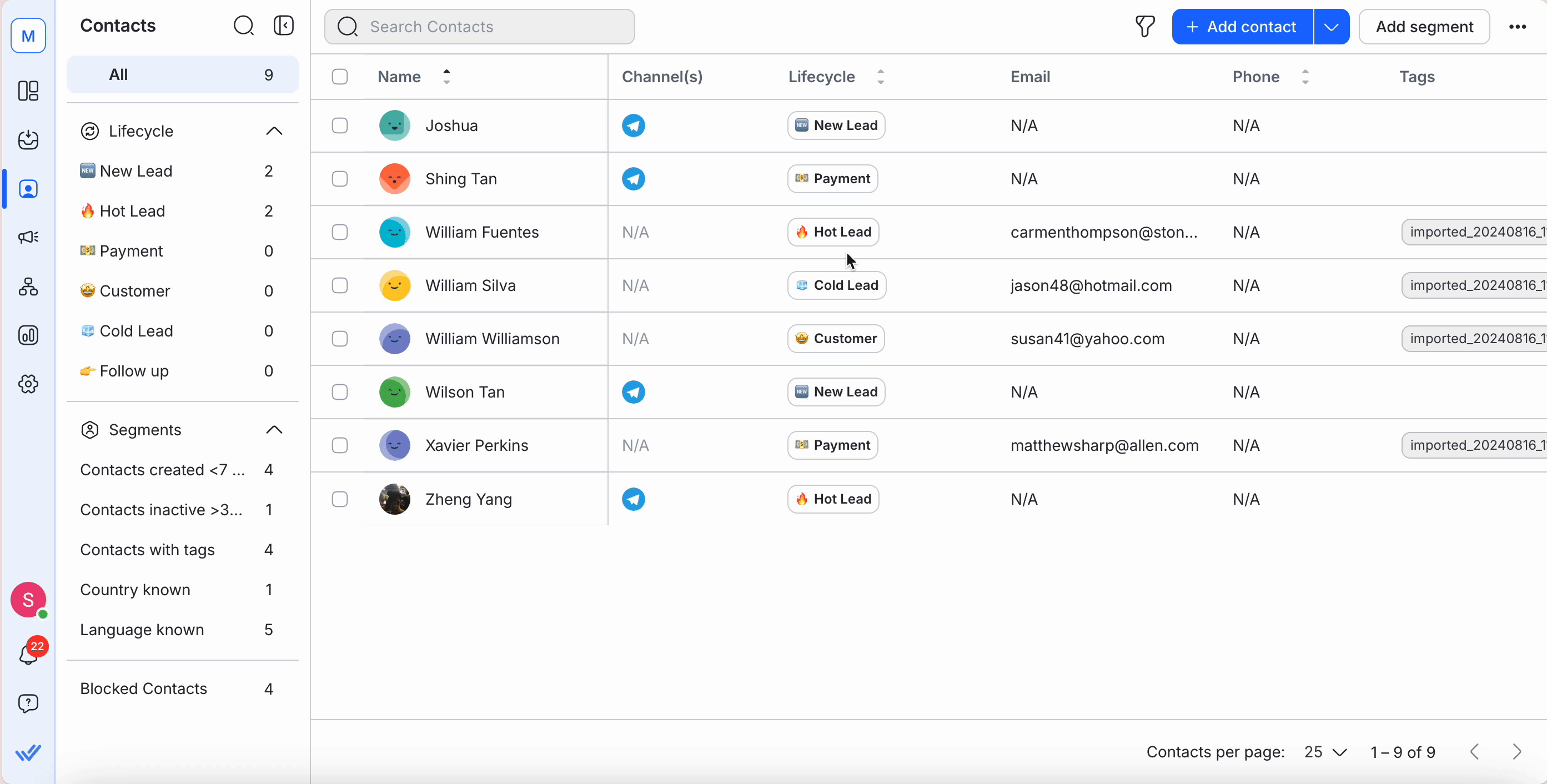
Los propietarios y gerentes también pueden segmentar y filtrar contactos por su etapa del ciclo de vida o etapa de pérdida, lo que permite un mejor seguimiento de las bajas y las oportunidades de reactivación.
Para filtrar, utilice la opción de filtro para ordenar y ver los contactos según su etapa de ciclo de vida actual. Usar la opción de filtro es una forma rápida y eficiente de buscar y mostrar contactos según su etapa de ciclo de vida u otros criterios.
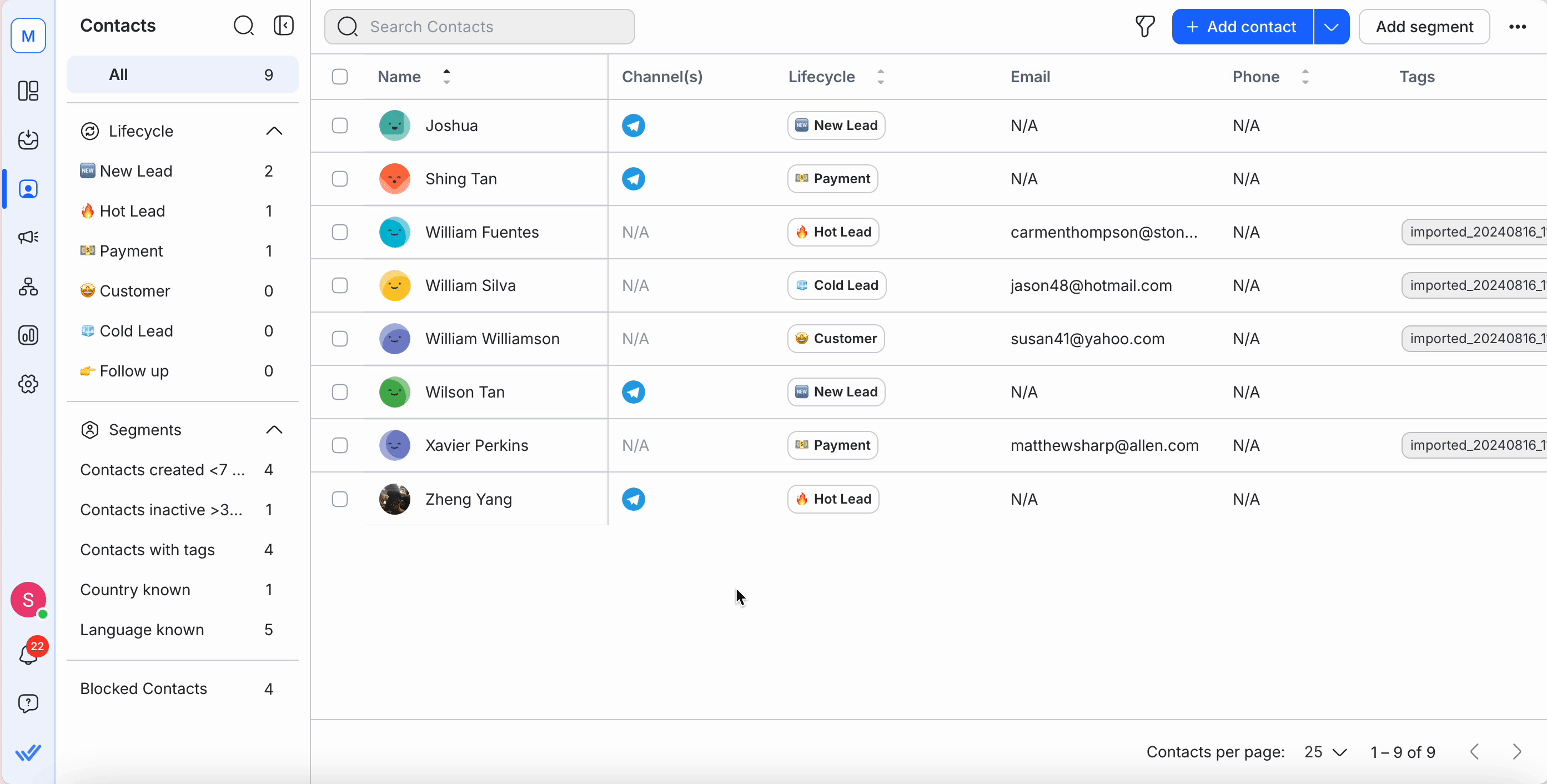
También puede crear segmentos de ciclo de vida para ver y filtrar contactos. Los segmentos le permiten agrupar y administrar contactos según su etapa, lo que ofrece una forma conveniente de mantenerse al tanto de su canal de ventas.
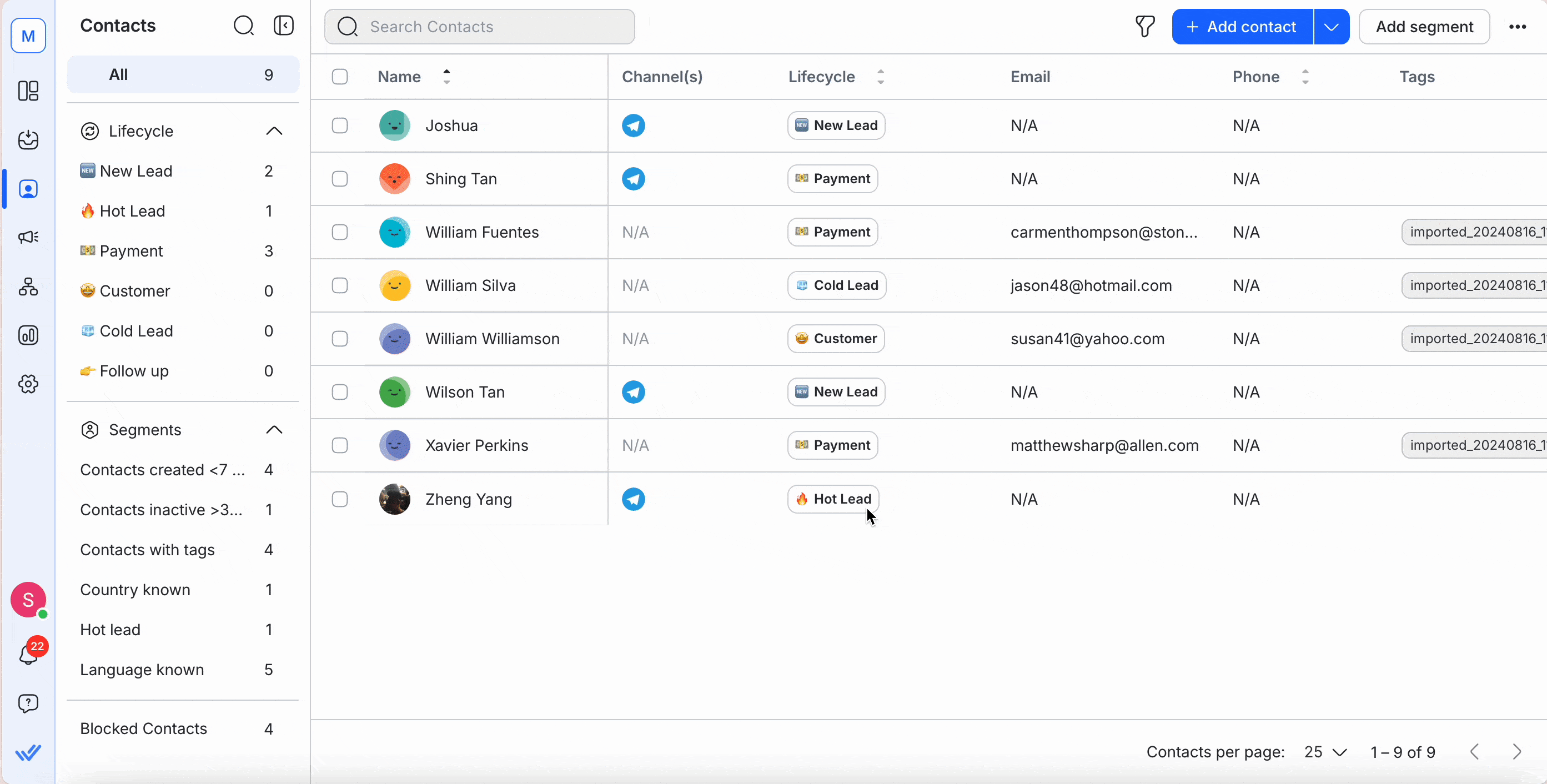
Cada vez que se actualiza la etapa del ciclo de vida de un contacto, se registra como una actividad en la pestaña Actividades del contacto. Esto proporciona un registro claro de cada cambio de etapa, lo que le ayuda a seguir el recorrido de un contacto a lo largo del tiempo.
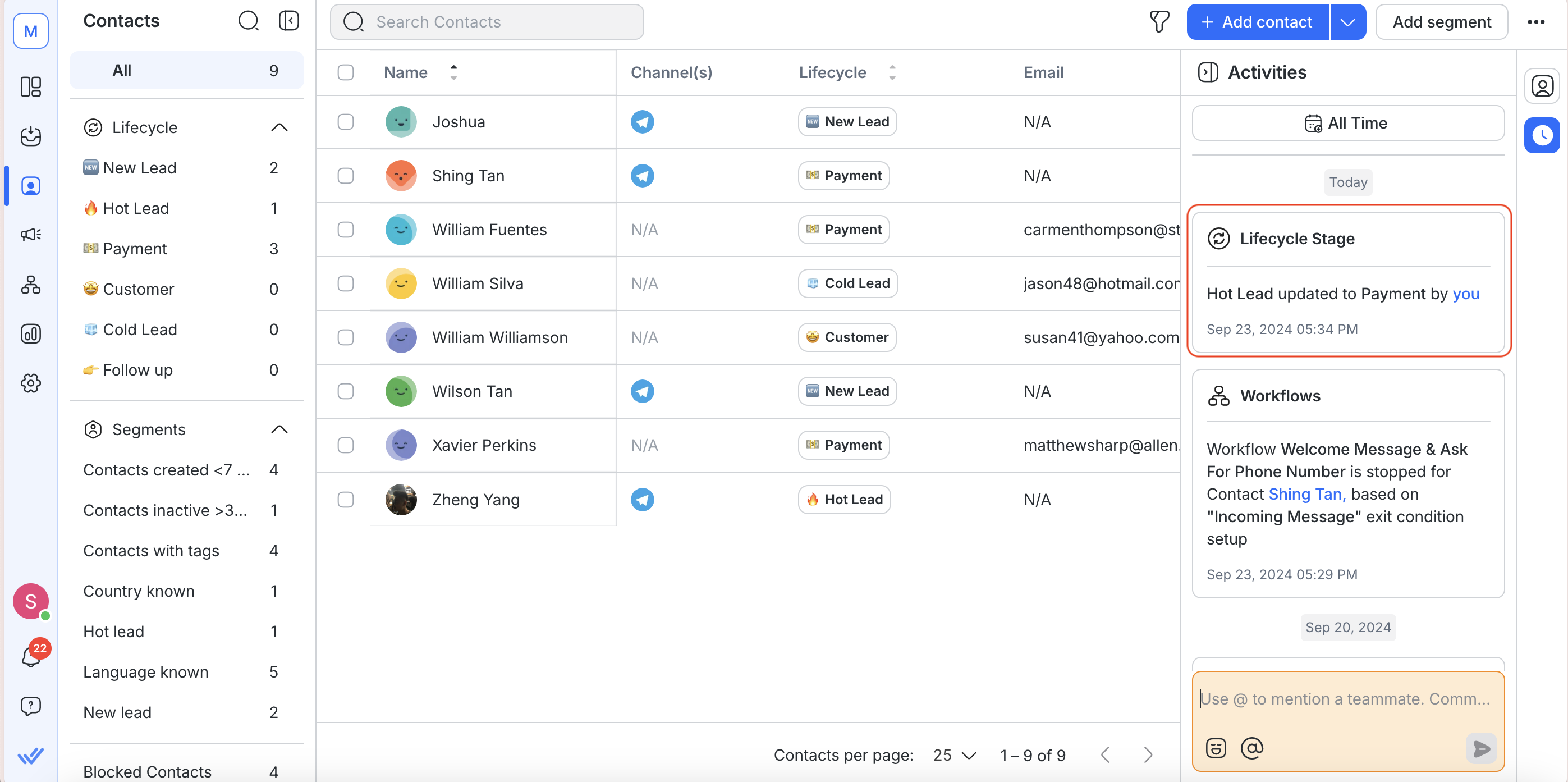
Métricas del ciclo de vida en el panel de control
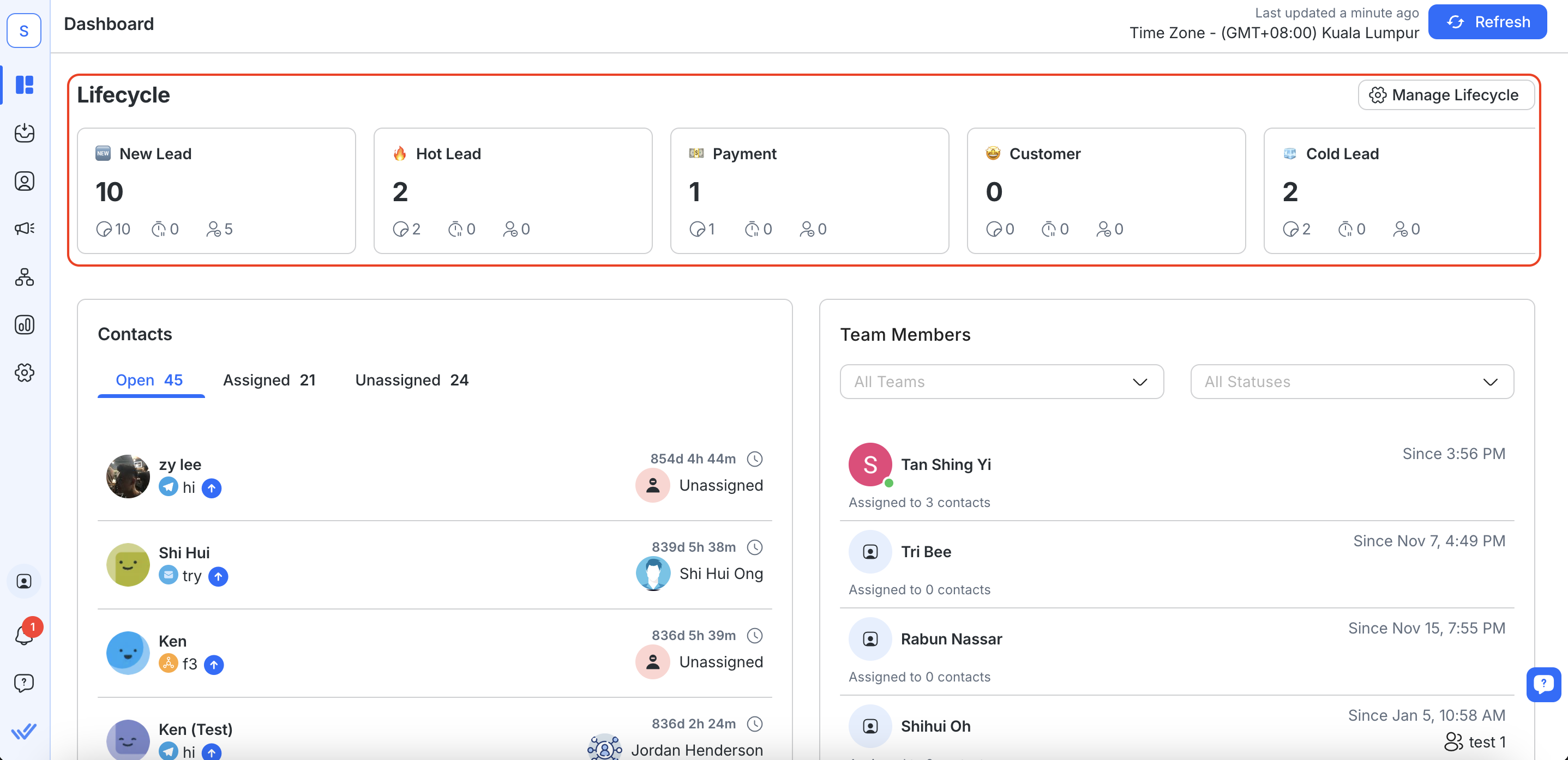
Con las métricas del ciclo de vida en el Tablero, los propietarios y gerentes ahora pueden ver la distribución de contactos en las etapas del ciclo de vida de un vistazo. Esto incluye recuentos en tiempo real para cada etapa (excluidas las etapas perdidas), como la cantidad de conversaciones abiertas, pospuestas o sin asignar para una etapa determinada.
Para ver las métricas del ciclo de vida:
Vaya al Panel de control .
Desplácese hasta la sección Ciclo de vida .
Vea las tarjetas de métricas para cada etapa del ciclo de vida.




